iOS und Apps auf iOS funktionieren nahtlos. Es kommt selten vor, dass iPhone- oder iPad-Besitzer das Betriebssystem auf ihrem Gerät aktualisieren und feststellen, dass ihre Lieblings-Apps aufgrund eines Betriebssystem-Upgrades nicht mehr funktionieren. Apple veröffentlicht die Beta-Version von iOS weit vor der eigentlichen stabilen Version und informiert Entwickler immer über bevorstehende Kompatibilitätsänderungen, sodass Benutzer am iOS-Release-Tag nur ihr Betriebssystem und ihre Apps aktualisieren müssen.

Inhaltsverzeichnis
Warum werden Apps unter iOS 15 plötzlich geschlossen?
Wenn Sie eine App auf Ihrem Telefon öffnen, nachdem Sie sie auf iOS 15 aktualisiert haben und sie sofort geschlossen wird, kommt es wahrscheinlich zu einem App-Absturz. Ein App-Absturz ist ein Problem mit der App-Stabilität. Der Entwickler hat eine Version veröffentlicht, die zwar mit iOS 15 kompatibel ist, aber Probleme damit hat, die die Ausführung verhindern. Einige Apps werden möglicherweise in der Sekunde geschlossen, in der Sie sie öffnen, während andere nach einer bestimmten Zeit geschlossen werden oder wenn Sie eine bestimmte Aktion in der App ausführen.
So beheben Sie, dass Apps unter iOS 15 plötzlich geschlossen werden
Wenn Apps unter iOS 15 plötzlich geschlossen werden, können Sie einige Dinge versuchen, um das Problem zu beheben. Wenn dies bei jeder einzelnen App auf Ihrem Telefon passiert, sogar bei den Standard-Apps, müssen Sie das Telefon zurücksetzen. Stellen Sie sicher, dass Sie alles sichern, da ein Zurücksetzen die Daten auf Ihrem Telefon löscht. Sie können das Telefon aus der Sicherung wiederherstellen und das Problem beheben.
Verbinden Sie das Telefon mit Ihrem Mac oder Windows 10-PC.
Öffnen Sie den Finder auf dem Mac oder iTunes unter Windows 10.
Wählen Sie das Telefon aus und erstellen Sie ein Backup.
Nachdem die Sicherung erstellt wurde, trennen Sie das Telefon.
Öffnen Sie die Einstellungen-App.
Gehen Sie zu Allgemein> iPhone übertragen oder zurücksetzen.
Tippen Sie auf Alle Inhalte und Einstellungen löschen.
Nachdem das iPhone zurückgesetzt wurde, verbinden Sie es mit Ihrem Mac oder PC.
Öffnen Sie den Finder auf dem Mac oder iTunes unter Windows 10.
Wählen Sie die Option Aus Backup wiederherstellen.
Stellen Sie das Telefon wieder her und die Apps sollten nicht mehr abstürzen.
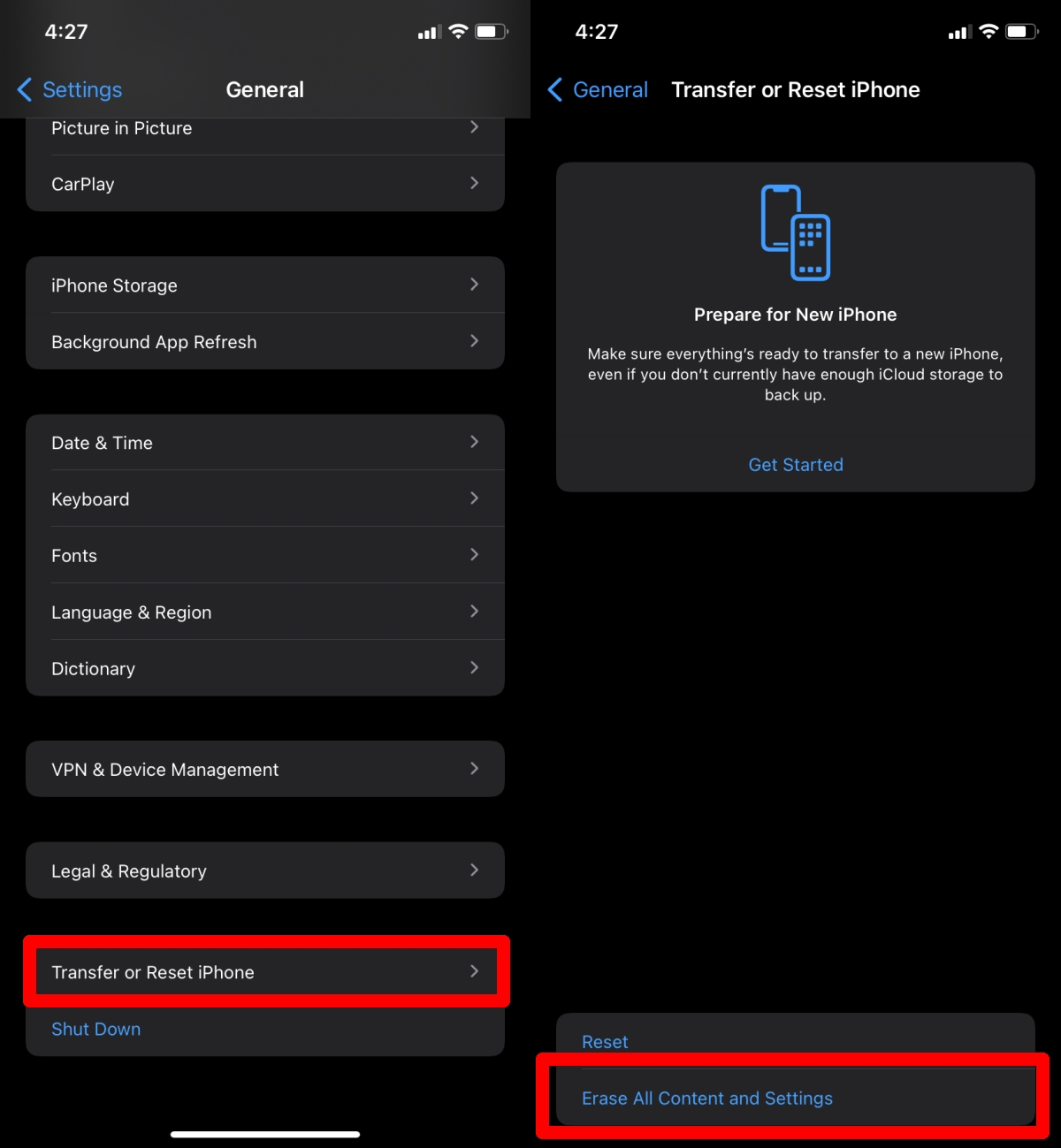
1. App aktualisieren
Wenn der App-Absturz nur bei ausgewählten Apps auf Ihrem Telefon auftritt, bedeutet dies, dass die App selbst nicht stabil ist. Wahrscheinlich müssen Sie die App aktualisieren.
Öffnen Sie die App Store-App auf Ihrem iPhone.
Tippen Sie oben rechts auf Ihr Profilsymbol.
Scrollen Sie in der Liste der verfügbaren Updates nach unten.
Tippen Sie neben der App, die abstürzt, auf Aktualisieren.
Sobald die App aktualisiert ist, sollte sie nicht mehr abstürzen.
Hinweis: Wenn kein App-Update verfügbar ist und der App-Absturz bei vielen Benutzern auftritt, warten Sie einige Tage und der Entwickler sollte ein Update veröffentlichen. Dies hängt davon ab, ob sich die App noch in der aktiven Entwicklung befindet oder nicht. Wenn die App jedoch mit iOS 15 kompatibel ist, bedeutet dies, dass der Entwickler noch aktiv daran arbeitet.
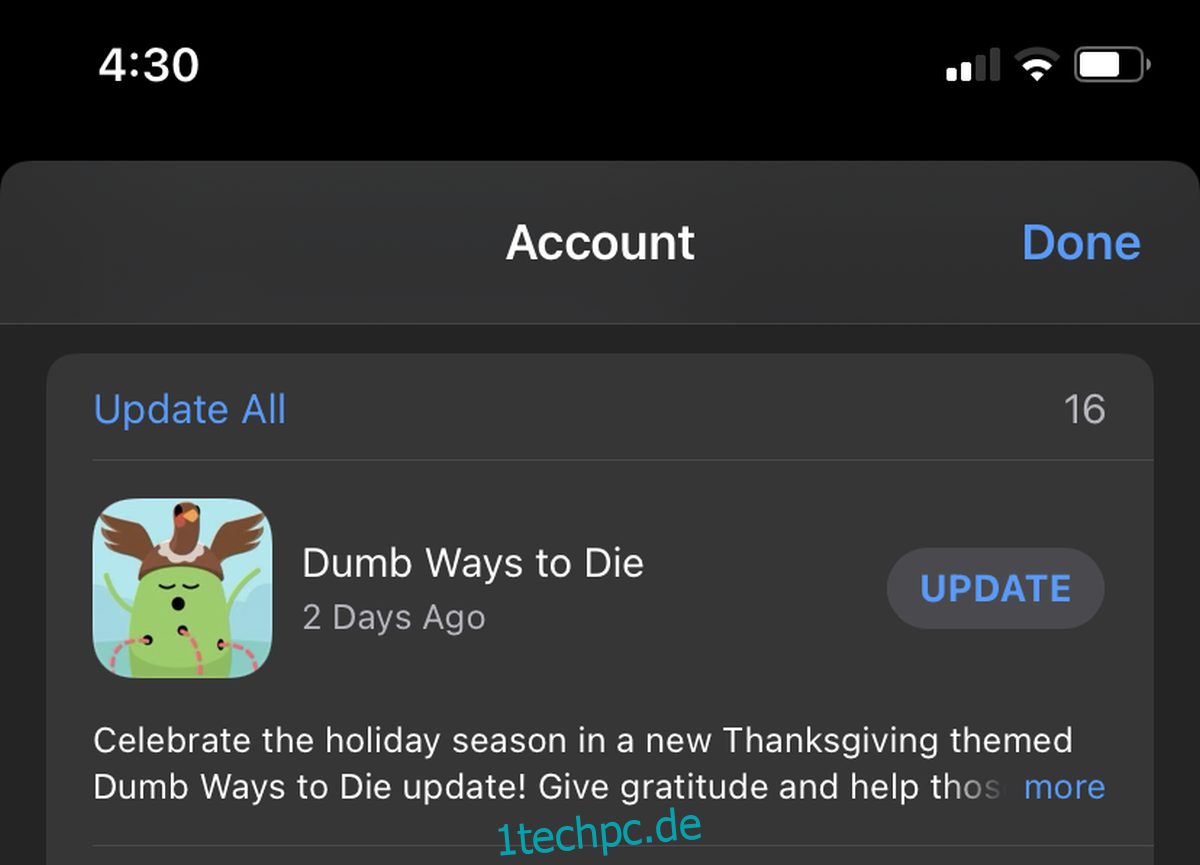
2. App deinstallieren und neu installieren
Wenn der App-Absturz spezifisch für eine bestimmte App ist und kein Update dafür verfügbar ist, versuchen Sie, die App zu deinstallieren und erneut zu installieren.
Halten Sie das App-Symbol auf dem Startbildschirm gedrückt.
Tippen Sie auf das Schließen-Symbol auf dem App-Symbol, wenn es zu wackeln beginnt.
Bestätigen Sie, dass Sie die App löschen möchten.
Installieren Sie die App erneut aus dem App Store.
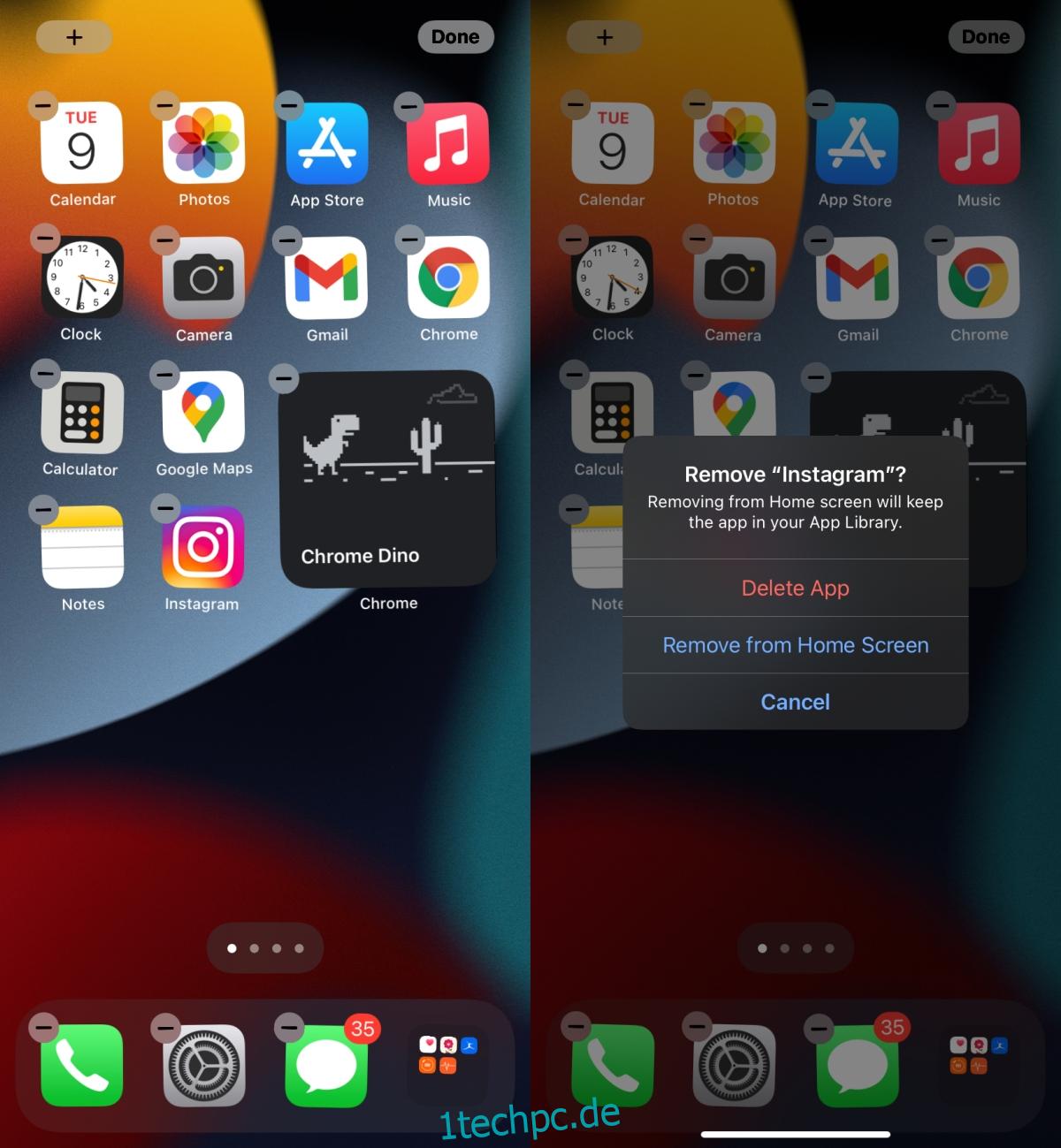
3. Starten Sie das Telefon neu
Ein Neustart des Telefons kann Probleme mit App-Abstürzen beheben. Die App kann kein Problem sein. Stattdessen könnte es ein Problem mit iOS 15 sein.
Drücken Sie die Lauter- und dann die Leiser-Taste auf Ihrem iPhone.
Halten Sie die Sleep/Wake-Taste gedrückt.
Wenn der Ein/Aus-Schieberegler angezeigt wird, schieben Sie ihn, um das Telefon auszuschalten.
Drücken Sie die Sleep/Wake-Taste, um das Telefon wieder einzuschalten.
Halten Sie bei iPhones mit Home-Taste die Sleep/Wake-Taste gedrückt, um den Power-Schieberegler aufzurufen.
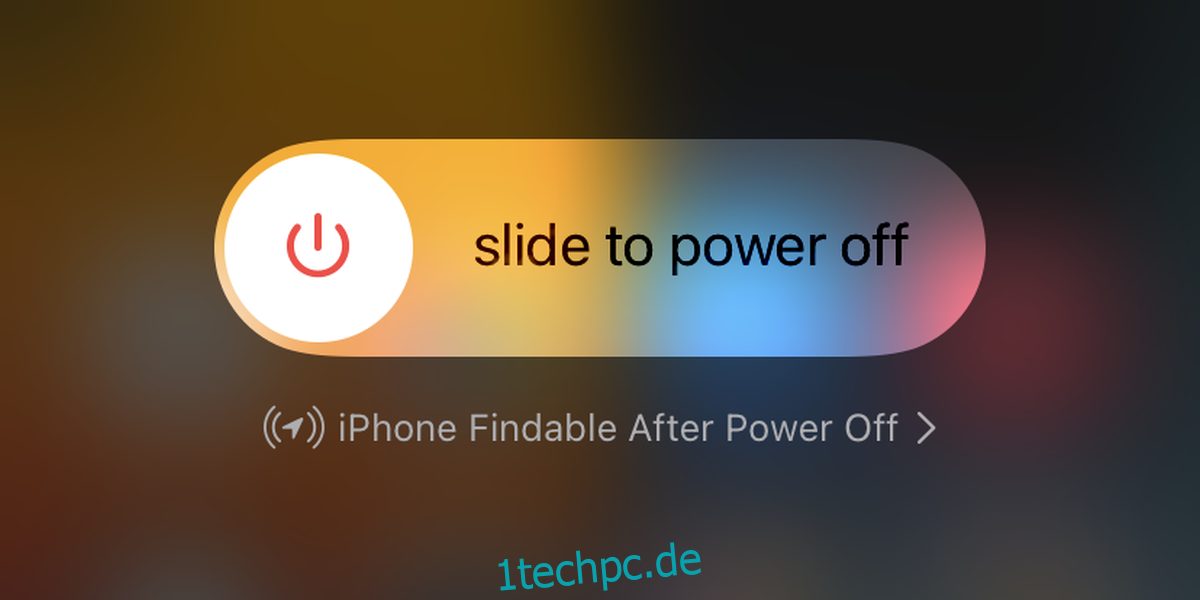
Abschluss
Eine App, die nicht mit iOS 15 kompatibel ist, wird nicht ausgeführt. Sie werden eine Meldung sehen, die Ihnen mitteilt, dass die App nicht kompatibel ist. Wenn diese Meldung nicht angezeigt wird, wurde die App für die Ausführung auf iOS 15 aktualisiert, weist jedoch Stabilitätsprobleme auf. In den meisten Fällen benötigen Sie den Entwickler, um ein stabiles Update zu veröffentlichen. Es gibt wenig, was Sie tun können, um den Entwickler in dieser Hinsicht zu beeinflussen, aber die meisten iOS-Entwickler gehen proaktiv mit ihren Apps um. Melden Sie den Absturz, falls noch nicht geschehen.

